日期:2019-04-28 00:00 作者:win7系统官网 来源:http://www.win770.com
我们在操作win8系统电脑的时候,win8系统电脑提示错误代码0xc00000f的问题如何解决,虽然win8系统电脑提示错误代码0xc00000f的少许解决办法,所以小编就给大家准备了win8系统电脑提示错误代码0xc00000f的情况实在太难了,只需要按照;方法一:删除连接到电脑设备或UsB 如果在操作系统在正常情况下,UsB端口的插入你的电脑或笔记本电脑可能会导致这个问题,我们将UsB外设移除后查看是否解决问题。的方法即可解决,接下来小编就给大家带来win8系统电脑提示错误代码0xc00000f问题的具体解决流程。
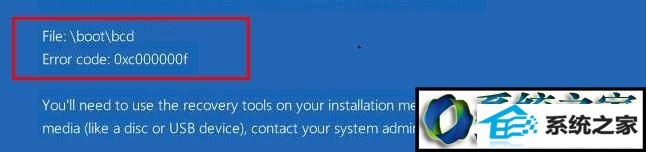
方法一:删除连接到电脑设备或UsB
如果在操作系统在正常情况下,UsB端口的插入你的电脑或笔记本电脑可能会导致这个问题,我们将UsB外设移除后查看是否解决问题。
方法二:检查硬盘
步骤1、插入您的安装Cd / dVd驱动器和电源的电脑,没有cd的话可以使用u盘启动工具进入pe然后运行cmd命令提示符。
步骤2、单windows安装驱动,它通常是C:/ ,并单击next。
步骤3、启动命令提示符。键入以下命令并执行——按下Enter chkdsk C: /f
看看是否有任何错误在你的硬盘驱动器,如图:
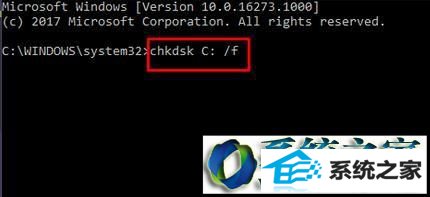
方法三:修复你的电脑安装向导
要进行修复首先要有win8引导启动U盘或Cd/dVd。
1、插入Cd / dVd,选择好语言时间以及下拉和键盘输入方法并按 下一步。
2、在安装界面选择左下角的 修复 按钮,使用修复工具进行修复!
方法四:重建引导配置数据
步骤1、再次输入真正的可引导Cd / dVd /随身碟/ UsB在windows的安装和启动电脑。当屏幕要求一个键然后按它继续引导过程。
步骤2 、选择语言,键盘、时间、货币和选择。
步骤3、单一的操作系统需要修复和选择next。现在你在恢复环境所以选择命令提示符。
或者,您可以跟随本教程——到达这里如何开始启动windows命令提示符时10失败。
步骤4、你会发现黑色面板,所以类型bootrec。exe并按Enter键。这将重建引导配置数据和发送你的电脑回到正常状态。
如果解决方案行不通,删除旧的BCd和重建一遍。为了这个目的,一个接一个,运行以下命令:
bcdedit /export C:/BCd_Backup c: cd boot attrib bcd –s –h –r ren c:/boot/bcd bcd.old bootrec /RebuildBcd
修复后重启计算机查看是否解决问题。
方法五:创建uefi分区
先使用windows8从UsB安装媒体和引导,然后打开命令提示符步骤1 -在命令提示符中按顺序输入下面命令,按回车:
diskpart list disk select disk 0 list partition select partition 1
接着按顺序输入:
create partition efi list partition partition 2 format fs=fat32
随后输入list vol 执行命令查看并记下200 m 的分区,假设这里select vol 3 EFi分区是3,输入assign 按下回车键,最后输入:bcdboot C:/windows /l en-gb /s B: /f ALL 按下回车键,确保你的windows驱动器的驱动器是C和B是分配给EFi分区。
win8系统电脑提示错误代码0xc00000f的五种解决方法就介绍完了。大家只要按照上述步骤操作完成后重启计算机即可顺利解决问题!
栏目推荐: 雨树林风 win8系统 win7旗舰版密钥 极速一键重装系统 xp激活工具 系统之家win7旗舰版 雨林木风ghostxp 电脑公司系统
专题推荐: win7系统安装 电脑店系统官网 电脑公司xp xp系统下载纯净版 win7一键重装系统 鹰王系统